Que faire si vos vidéos sont trop longues?
Que faire si les vidéos téléchargées contiennent des publicités?
Comment découper une partie d’une vidéo pour en réduire la durée?
Comment supprimer les pauses publicitaires, les publicités, les scènes tremblantes ou d’autres parties indésirables?
Vous êtes au bon endroit. Ce post liste les 5 meilleurs découpeurs de vidéos et les étapes détaillées sur comment découper une vidéo.
1. MiniTool MovieMaker – le meilleur découpeur de vidéos
Que vous souhaitiez supprimer certaines parties de votre vidéo ou diviser une grande vidéo en plusieurs petites parties, essayez MiniTool MovieMaker. Pourquoi l’avons-nous choisi? Les 3 réponses suivantes vous donneront des indices.
Que peut-on accomplir avec MiniTool MovieMaker?
- Nous pouvons facilement découper une vidéo ou un fichier audio sans perte de qualité avec le meilleur découpeur de vidéos.
- Nous pouvons diviser la vidéo et l’audio en différentes parties tout en préservant sa qualité.
- Nous pouvons combiner des vidéos en une seule pour créer une vidéo exceptionnelle avec l’application gratuite de découpage vidéo.
- Nous pouvons éditer la vidéo (avant le découpage ou après), y compris changer la luminosité, le contraste, etc.
- Nous pouvons ajouter un titre animé, une légende et un générique de fin à la vidéo pour compléter notre histoire.
- Nous pouvons enregistrer la vidéo dans divers formats vidéo après le découpage, tels que MP4, WAV, AVI, MP3, etc.
- Nous pouvons facilement changer la résolution de la vidéo et le format de la vidéo.
- Nous pouvons extraire l’audio de la vidéo.
Principales fonctionnalités de MiniTool MovieMaker
- Il s’agit d’un découpeur de vidéos gratuit et sans publicité, sans filigrane.
- Il offre une interface simple et directe. Même les débutants peuvent facilement maîtriser ce découpeur vidéo gratuit.
- Il vous permet de découper des vidéos tout en conservant la qualité de la vidéo d’origine.
- Il fournit des modèles de films pour vous aider à créer un film cool en une minute. Il vous suffit de sélectionner un modèle, d’importer vos images ou vidéos, et enfin de partager votre film avec vos amis.
- Il prend en charge l’importation de divers formats vidéo tels que MP4, AVI, WMV, MOV, MKV, etc.
- Il offre des transitions vidéo, des effets vidéo et des effets de texte animés étonnants, ainsi que d’autres fonctionnalités de base pour vous permettre de créer une vidéo à partir d’images et de vidéos.
- Il est compatible avec Windows 7, 8, 10 et 11.
Comment utiliser la meilleure application de découpage vidéo?
Ensuite, voyons comment découper une vidéo tout en conservant la qualité d’origine avec le meilleur outil gratuit.
Étape 1. Télécharger et lancer MiniTool MovieMaker.
Installez cette application gratuite de découpage vidéo sur votre PC.
Lancez-la et cliquez sur l’option Nouveau projet dans l’interface des modèles de films pour accéder à sa fenêtre principale.
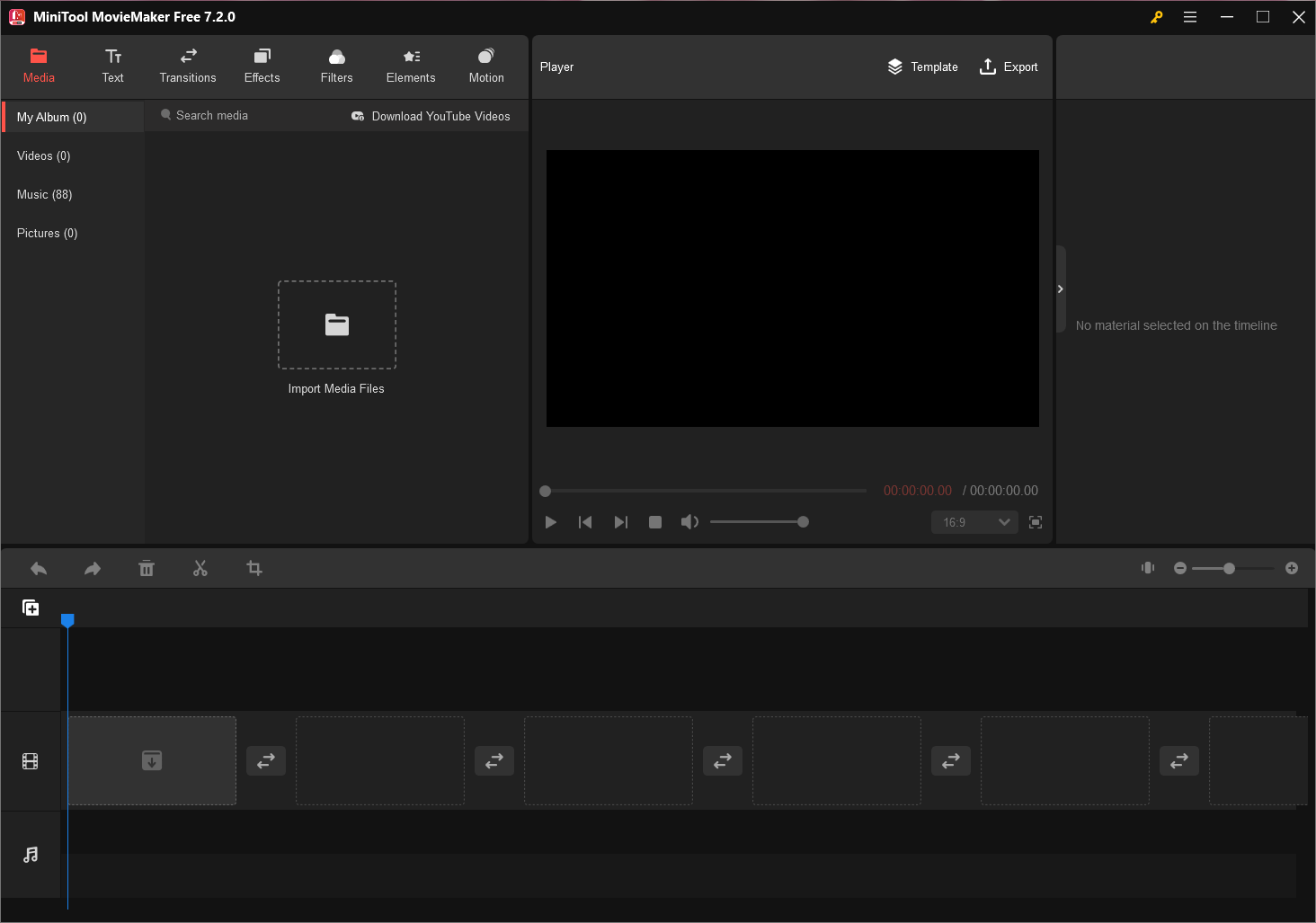
Vous verrez que ce découpeur de vidéos gratuit contient 4 parties.
- Bibliothèque multimédia: liste tous vos médias, y compris les clips vidéo, les photos et les fichiers musicaux, et affiche les transitions, les effets, ainsi que les effets de texte animés.
- Fenêtre de prévisualisation: affiche les vidéos ou les images sur la ligne de temps.
- Barre d’outils: permet d’accéder facilement à de nombreuses commandes d’édition. Vous pouvez accéder à une variété d’outils tels que la division, la suppression, etc.
- Ligne de temps: vous permet d’assembler les médias et les effets pour votre projet vidéo.
Étape 2. Importer vos fichiers.
Cliquez sur le bouton Importer des fichiers multimédias pour importer les fichiers à découper.
Faites glisser et déposez ce(s) fichier(s) sur la ligne de temps simple.
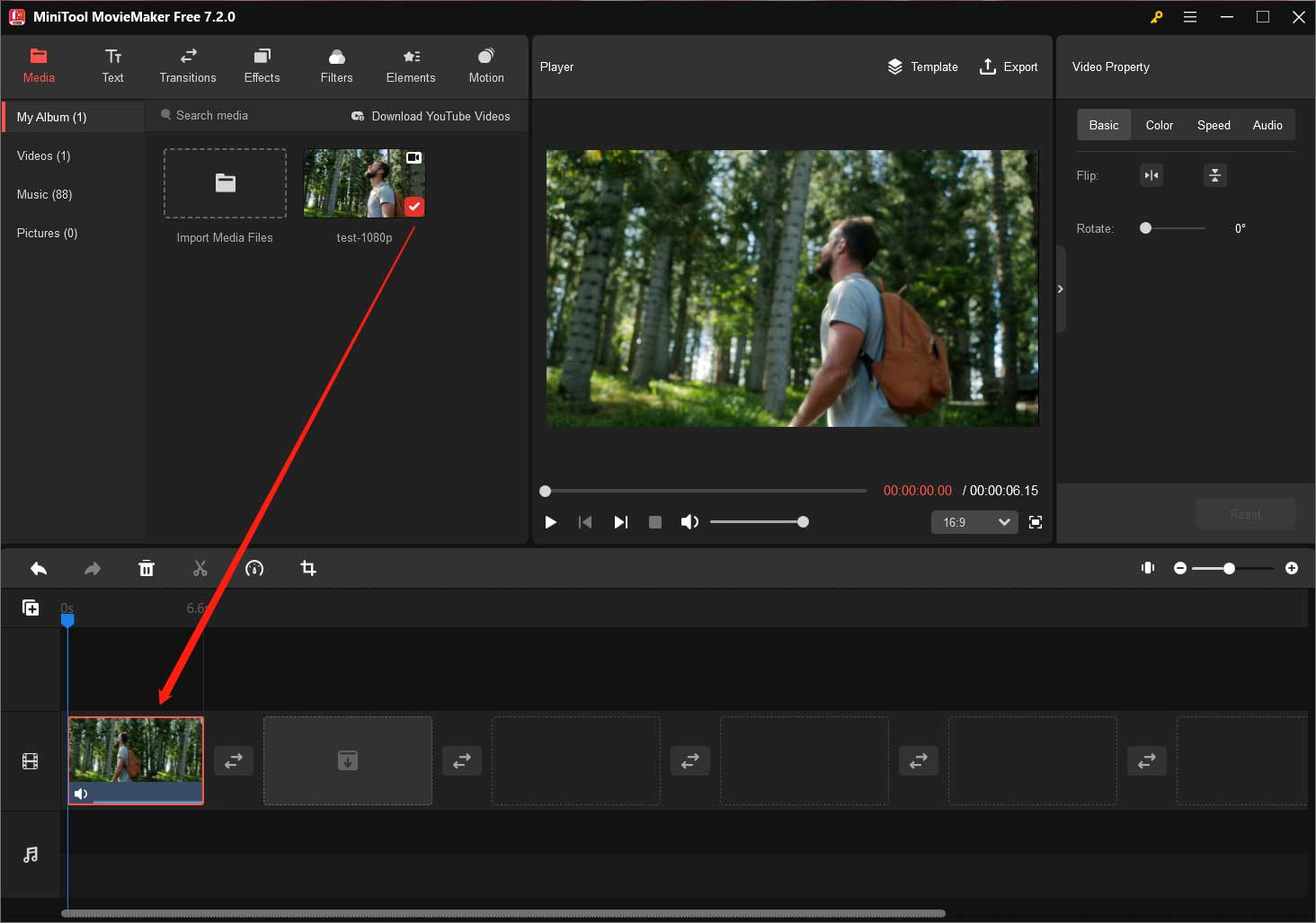
Étape 3. Découper vos fichiers vidéo.
MiniTool MovieMaker offre une méthode rapide pour découper votre vidéo
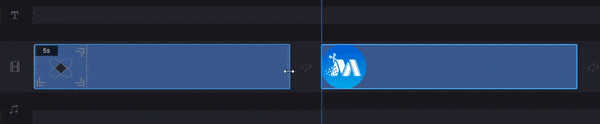
Placez votre souris au début ou à la fin du clip vidéo. Lorsque le curseur se transforme en une double flèche, faites-le glisser vers la droite ou vers la gauche pour couper les parties indésirables.
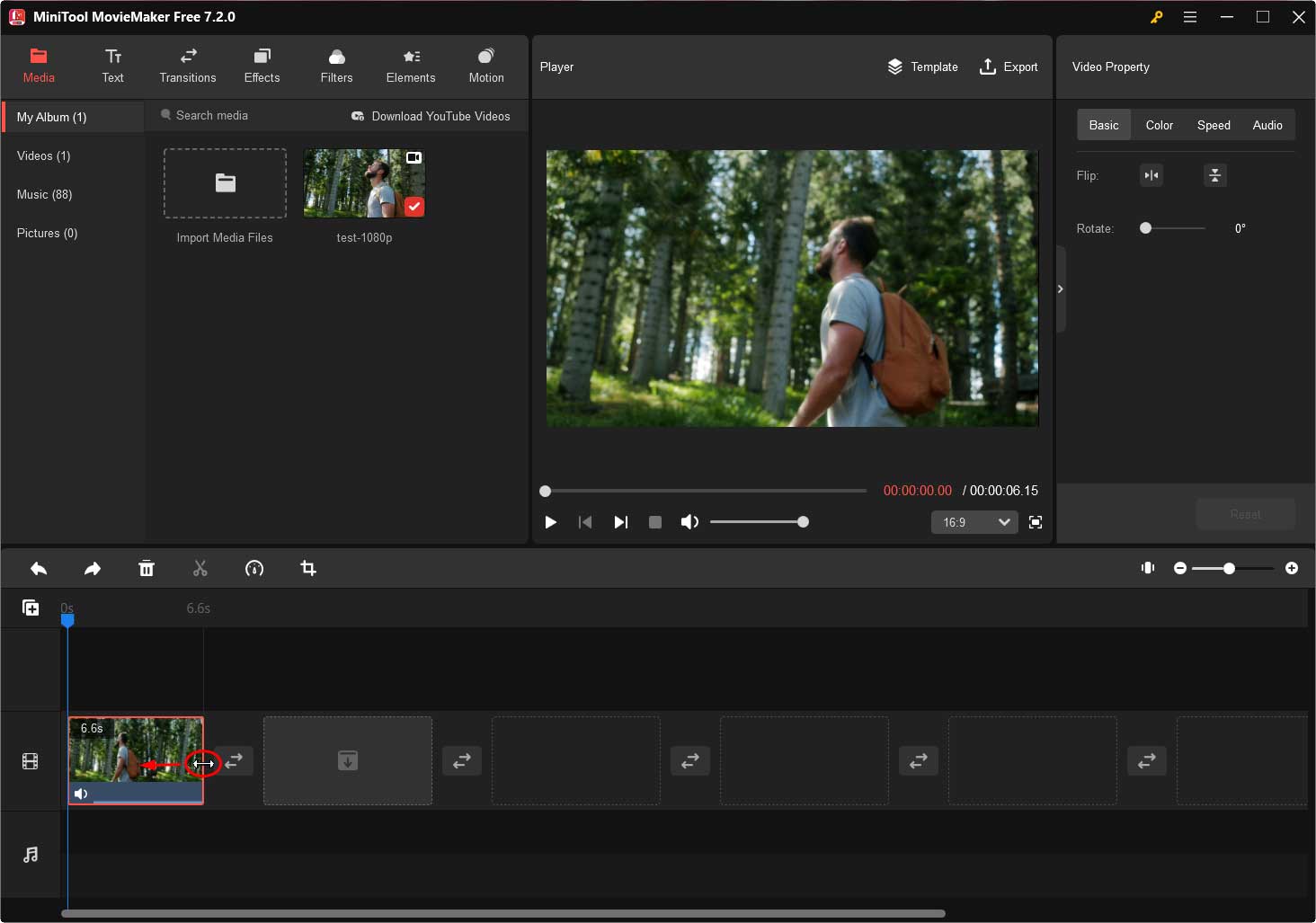
Si vous souhaitez supprimer la partie centrale de votre clip vidéo, utilisez la fonctionnalité Diviser. Placez la tête de lecture au début de la partie indésirable et cliquez sur l’icône des ciseaux pour diviser la vidéo. Placez ensuite la tête de lecture au point final de la partie indésirable et cliquez sur l’icône des ciseaux.
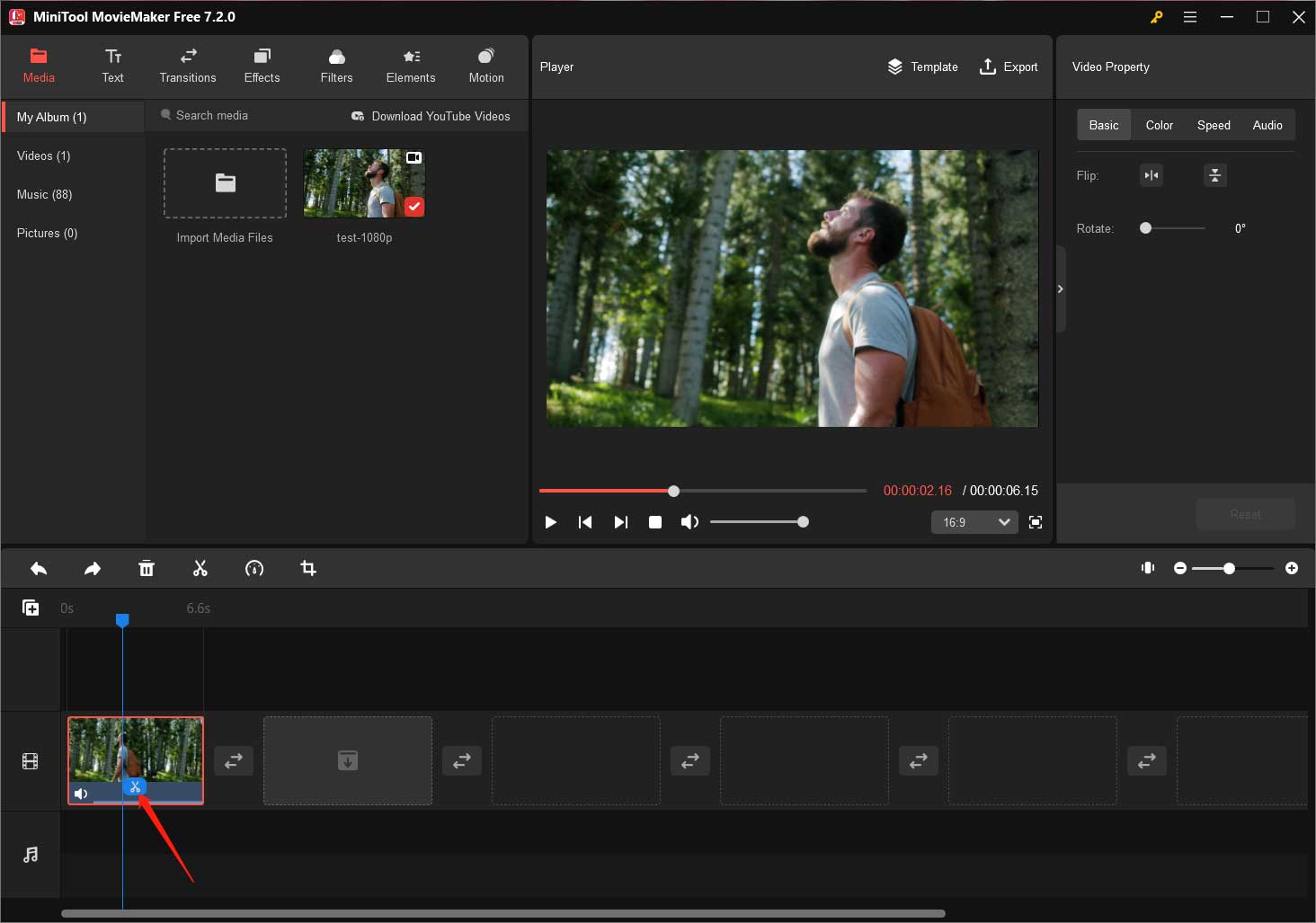
Enfin, faites un clic droit sur la partie indésirable séparée et choisissez Supprimer.

Étape 4. Enregistrer la vidéo découpée.
Après le découpage, cliquez sur le bouton Exporter pour enregistrer la vidéo.
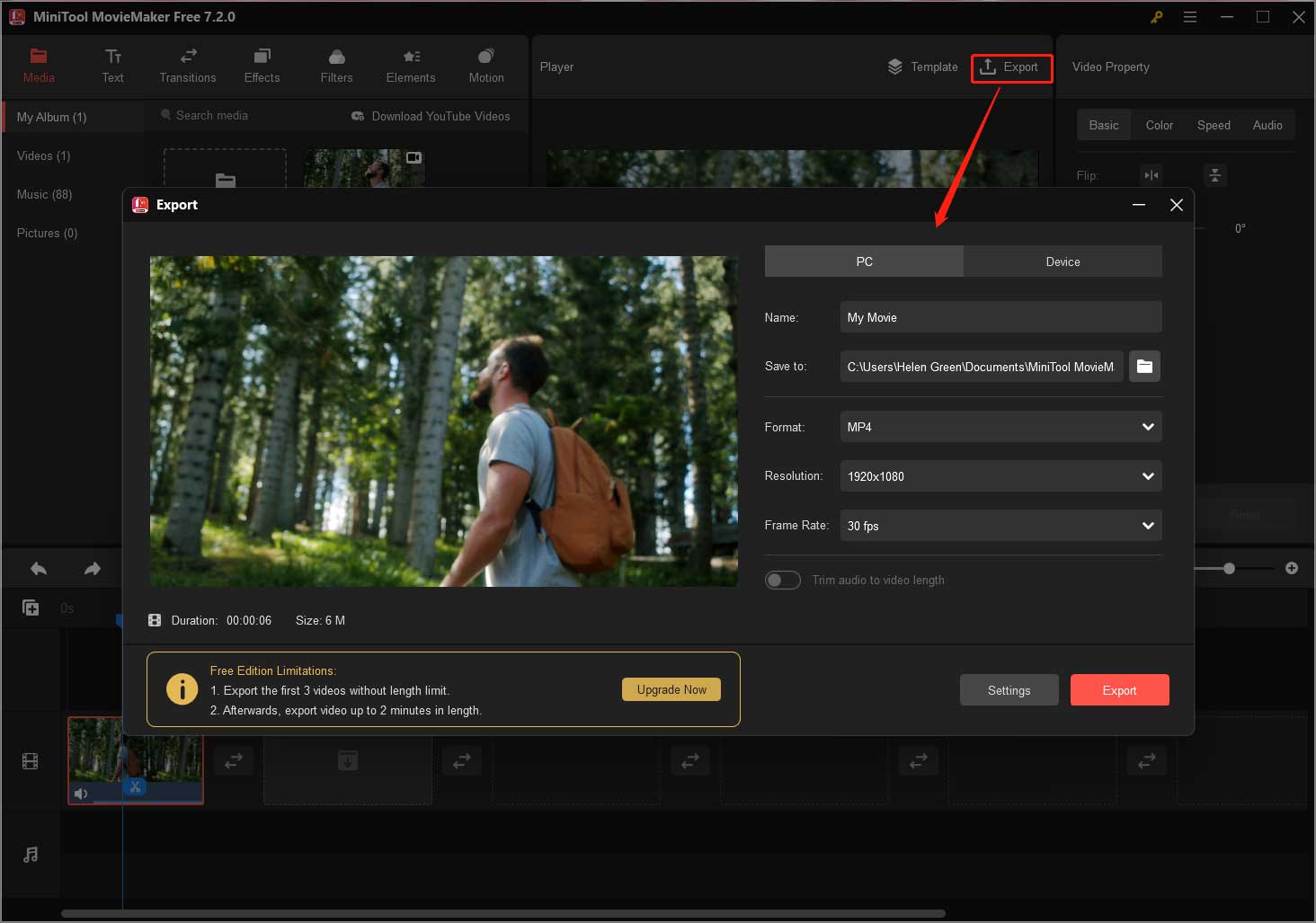
Avantages
- Il s’agit d’un logiciel d’édition vidéo sans filigrane gratuit et sans publicité.
- Il offre des interfaces simples et intuitives.
- Il permet non seulement de découper des vidéos, mais aussi de les diviser pour supprimer la partie centrale d’une vidéo dont vous ne voulez pas.
- Il vous permet d’éditer votre vidéo avant ou après le découpage.
Inconvénients
Il manque l’effet «ken burn».
2. Windows Movie Maker – Microsoft Video Trimmer
De nombreux utilisateurs ont sans doute entendu parler de Windows Movie Maker, un logiciel d’édition vidéo simple et gratuit développé par Microsoft. Cette application vous permet de créer et d’éditer des vidéos et de les publier sur OneDrive, Facebook, Vimeo, YouTube et Flickr.
Cet outil gratuit propose un outil permettant de découper facilement les vidéos pour supprimer les parties indésirables et conserver les meilleurs moments d’un clip vidéo dans votre film.
Importez vos fichiers vidéo et cliquez sur le bouton Découper.
Définissez le point de départ et le point d’arrivée, puis cliquez sur Enregistrer le découpage pour enregistrer les changements.
Regarder une vidéo – Comment diviser et découper une vidéo dans Windows Movie Media
Avantages
- Il s’agit d’un logiciel d’édition vidéo simple et gratuit.
- Il vous permet de découper des vidéos et de les éditer facilement.
- Il peut combiner des vidéos pour créer un film amusant.
- Il peut supprimer le son de la vidéo.
- Il peut rogner la vidéo.
Inconvénients
Microsoft a cessé de prendre en charge Windows Movie Maker après janvier 2017.
Meilleure recommandation: Comme nous le savons, Windows Movie Maker n’est plus disponible au téléchargement. Heureusement, la page suivante vous permet de télécharger ce logiciel d’édition vidéo gratuit et simple de Microsoft.
3. Application Photos de Windows 10/11 – Application cachée de découpage de Windows 10/11
Microsoft Windows 11/10 dispose d’un éditeur vidéo caché qui permet de découper facilement des vidéos sans utiliser d’application tierce. Vous pouvez même lui demander de créer des vidéos automatiquement. Cependant, si vous souhaitez créer des vidéos ou des diaporamas exceptionnels comme les diaporamas de Facebook, il est préférable d’utiliser un créateur de diaporamas photo avancé comme MiniTool MovieMaker.
Suivez les étapes ci-dessous pour découper une vidéo sous Windows 10/11.
Étape 1. Faites un clic droit sur le fichier vidéo, cliquez sur Ouvrir avec et choisissez Photos.
Étape 2. Cliquez sur Éditer et créer dans la barre d’outils, puis cliquez sur l’option Découper.
Étape 3. Faites glisser les deux poignées sur la barre de lecture pour sélectionner la partie de la vidéo à conserver.
Étape 4. Lisez la section sélectionnée de la vidéo. (Facultatif)
Étape 5. Cliquez sur Enregistrer une copie pour enregistrer une copie de la partie découpée de la vidéo.
Avantages
- L’interface est simple et conviviale.
- Il crée automatiquement des albums.
- Il offre de bonnes fonctionnalités de navigation et de recherche de photos.
Inconvénients
- Il n’y a pas de classement par étoiles ni de vue avant-après.
- Elle ne prend pas en charge l’assemblage de panoramas ou la mise au point sélective.
- Elle ne prend en charge que Windows 10.
4. YouTube Video Editor – Découpeur de vidéos en ligne
Comment découper une vidéo en ligne? Comment découper une vidéo YouTube? Comment couper gratuitement une vidéo en ligne?
YouTube video trimmer peut aider à découper une vidéo YouTube. L’éditeur vidéo YouTube est recommandé ici. Maintenant, essayez les étapes suivantes pour découper une vidéo YouTube à l’aide d’un découpeur de vidéos en ligne.
- Connectez-vous à YouTube Studio bêta.
- Sélectionnez Vidéos dans le menu de gauche.
- Cliquez sur le titre ou la miniature de la vidéo à éditer.
- Sélectionnez Éditeur dans le menu de gauche.
- Sélectionnez Découper pour obtenir une boîte bleue dans l’éditeur.
- Cliquez et faites glisser les côtés de la boîte bleue, et arrêtez-vous lorsque la boîte couvre la partie de la vidéo à conserver. (N’oubliez pas que tout ce qui ne se trouve pas dans la boîte sera supprimé de la vidéo).
- Cliquez sur le bouton ENREGISTRER pour conserver la vidéo découpée.
Avantages
Le découpeur de vidéos YouTube est facile à apprendre et gratuit.
Inconvénients
- Il ne dispose que des fonctionnalités les plus basiques.
- Le découpeur de vidéos YouTube est entièrement en ligne. Vous devez l’actualiser pour voir les changements apportés.
- L’éditeur vidéo de YouTube a été supprimé en septembre 2017.
Article connexe: Les meilleures alternatives à l’éditeur vidéo de YouTube
Outre l’éditeur vidéo de YouTube, il existe de nombreux autres découpeurs de vidéos en ligne. Cependant, la plupart d’entre eux contiennent plus ou moins de publicités ou de virus, et certains d’entre eux ajouteront un filigrane à votre vidéo découpée. Il est donc recommandé de choisir un découpeur de vidéos sans filigrane comme MiniTool MovieMaker.
5. iMovie – Mac Video Trimmer
iMovie, un logiciel d’édition vidéo gratuit pour Mac, est recommandé ici. Cette application de découpage vidéo vous permet de découper des vidéos sur Mac facilement et rapidement. Par ailleurs, cet outil propose des films et des bandes-annonces pour vous aider à créer facilement des films sympas.
En utilisant cette application de découpage vidéo pour Mac, vous pouvez déplacer le point de départ ou le point d’arrivée du clip pour en ajuster la durée.
Avantages
- Il s’agit d’un découpeur de vidéos gratuit.
- Elle permet de découper facilement des vidéos sur Mac.
- Elle vous permet de créer des bandes-annonces de style hollywoodien et de superbes films en résolution 4K.
- Elle vous permet de commencer l’édition sur l’iPhone ou l’iPad, puis de la terminer sur votre Mac.
- Elle prend en charge iOS et macOS.
Inconvénients
Elle ne peut éditer une vidéo sous Windows.
Partagez les 5 meilleurs découpeurs de vidéos gratuits avec vous tous.Cliquer pour tweeter
Mot de la fin
Maintenant, il est temps de découper la vidéo pour supprimer certaines parties indésirables de votre vidéo. Les 5 découpeurs de vidéos ci-dessus peuvent vous aider à découper facilement des vidéos et à les diviser.
Quelle application de découpage vidéo choisir?
Si vous connaissez un autre découpeur de vidéos, n’hésitez pas à le partager avec nous. Merci d’avance!
Si vous avez des questions sur comment découper une vidéo avec MiniTool MovieMaker ou une autre application de découpage vidéo, n’hésitez pas à nous contacter. Nous répondrons à vos questions dans les plus brefs délais.


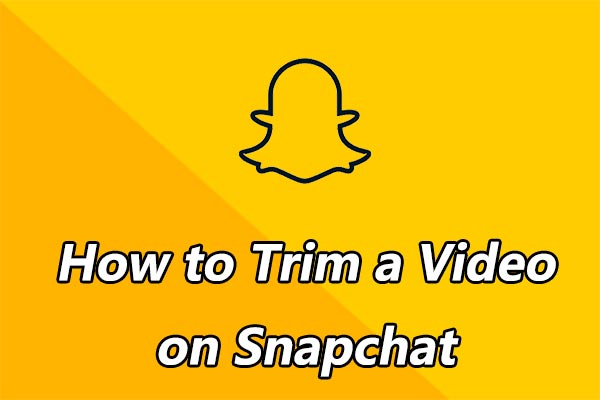



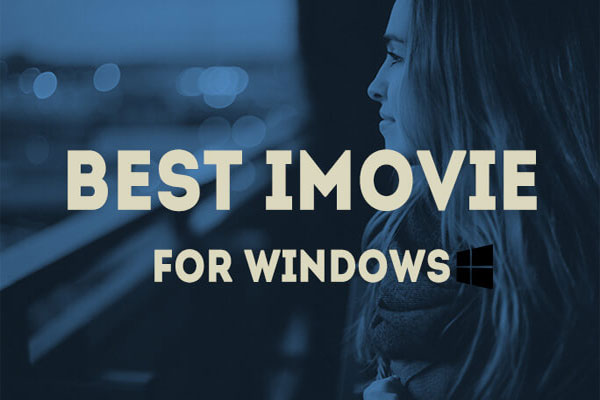
Commentaires des utilisateurs :